TẠO WEB ALBUM PICASA
VÀ TẠO SLIDE SHOW CHO
BLOG, WEBSITE
NGÀY 2.8.2013
Picasa là một
chương trình quản lý ảnh tuyệt vời. Các bạn có thể tham khảo 5 bài viết rất chi
tiết tại: http://tinyurl.com/utbinh1135 . Nội dung
ài này hướng dẫn cho các bạn cách tạo Album Wweb Picasa. Ngoài ra còn nêu các
tính năng độc đáo của ablbum khi bạn lấy
Code dán vào Blog hoặc Website. Cách tạo Slide Show trình diễn và cách tạo RSS
, tạo vị trí địa điểm liên kết với album.
- Tải chương trình Picasa 3.9.136.20: Bạn vào Trang Google.com.vn nhập từ khóa: picasa”. Enter. Bấm lên trang web đầu tiên. Xuất hiện trang Picasa với tính năng chủ yếu: Sắp xếp, chỉnh sửa và chia sẻ hình ảnh. Bạn bấm nút Tải xuống Picasa bên phải màu xanh để bắt đầu tải phần mềm về. Xuất hiện cửa sổ Thông tin tệp tải xuống nếu trước đó bạn có cài đặt IDM (Tải IDM: http://tinyurl.com/utbinh1124). Bấm nút Browse (Ô 3 chấm), chỉ định nơi lưu là Desktop, bấm nút Bắt đầu tải.
- Cài đặt chương trình: Bấm Shortcut của phần mềm tại Desktop để bắt đầu cài đặt. Qua vài bước cài đặt thông thường bạn đã có Shortcut tại Dektop. Sau đó chương trình tự động đồng bộ hóa các Folders có trong máy tính của bạn với Server Picasa. Thời gian đồng bộ khá lâu nếu bạn có nhiều folders.
- Chuẩn bị ảnh để tạo Album: Bạn tạo một folder tại Desktop có tên 3D Art và một folder có tên 3D Art Resize. Bạn tải 72 ảnh 3D Art tại: http://tinyurl.com/utbinh1134 về máy tính, chỉ định nơi lưu là folder 3D Art. Sau khi bung nén bạn có một folder chứa 72 ảnh 3D. Bạn cần resize ảnh này lại để upload lên Picasa cho nhanh. Dùng chương trình ACD SEE 12 để thu nhỏ dung lượng các ảnh (Tải chương trình ACD SEE 12: http://tinyurl.com/utbinh1098).
Cách
thu nhỏ hình: Bạn mở
chương trình ACD SEE 12 > Bạn chọn 72 ảnh đã download > Bấm nút xổ xuống
của Menu Batch > Chọn Resize > Chọn Size in pixels > Trong Width nhập
720 và trong Height nhập 480 > Bấm nút Start Resize. Khi hoàn tất bạn bấm
nút Done. Xuất hiện 72 ảnh đã Resize được
tô trắng bên dưới, bạn Ctrl+X đẩ cắt chúng ra và dán vào folder 3D Art Resize.
- Vào trang Picasa, tạo album và tải ảnh: Bạn bấm lên: https://www.google.com.vn/. Bạn đã thấy ảnh Avatar của bạn góc phải trên. Bấm lên Menu Ảnh. Xuất hiện trang Ảnh. Bấm menu Tải lên ảnh. Bấm nút Nhấp để mở trình duyệt tập. Đến folder chứa 72 ảnh đã resize và chọn hết. Bấm nút Open. Xuất hiện 72 ảnh đang upload ảnh lên Sever Picasa. Bạn vào Ô góc phải trên nhập tên Album đang tạo: 3D Art. Sau một thời gian cũng khá nhanh 72 ảnh đã upload xong, bạm bấm nút Hoàn thành góc đáy trái. Xuất hiện trang Chia sẻ Album “3D Art”, bạn bấm nút Chia sẻ. Nó sẽ gởi Link liên kết đến Danh sách Google+ của bạn.
- Lấy Code chia sẻ trong Album: Mở trang: http://picasaweb.google.com/ . Bạn đã thấy danh sách album bạn đã tạo trong Picasa. Bấm lên album: 3D Art. Bấm lên dòng: Nhấp vào đây để quay lại Album Web Picasa.(H3)
- Khung chia sẻ: Xuất hiện trang Album Web Picasa, bên phải là khung Chia sẻ gồm có các chức năng sau: Mô tả album - Vào Bài đăng trên Blogspot, trên Twitter – Dán liên kết vào E-mail hoặc IM – Dán HTML để nhúng vào trang web – Nhúng trình chiếu - Tạo RSS - Tạo bản đồ album.(H4)
- Mô tả album: Bấm lên: Nhấp vào đây để nhập mô tả album. Xuất hiện cửa sổ sửa thông tin album. Bạn nhập nội dung vào theo hình. Bấm nút Lưu thay đổi. Xuất hiện thông báo: Album của bạn đã được cập nhật.(H5)
- Bài đăng trên Blogger: Bấm lên biểu tượng Blogger. Một thông báo xuất hiện:”Mặc dù trang này được mã hóa, thông tin mà bạn đã nhập sẽ được gửi qua một kết nối không được mã hóa và có thể dễ dàng được đọc bởi một bên thứ ba. Bạn có chắc chắn muốn tiếp tục gửi thông tin này?”. Bạn bấm continue nếu muốn tiếp tục.
- Bài đăng trên Blogger: Bấm lên biểu tượng:”Đăng trên Twitter”. Không thấy tác dụng có lẻ tác giả chưa đăng nhập vào Twitter.
- Dán liên kết vào email hoặc IM: Bấm xổ xuống liên kết tới album này. Bạn copy code bên dưới dòng này. Đây là liên kết bạn dán vào Email để gởi đi. Người nhận bấm lên liên kết sẽ đến trang album này.
- Dán mã HTML để nhúng vào trang web để chèn Slide show: Bạn copy code bên dưới dòng này. Bạn mở Blogspot hoặc Website, vào Khung soạn thảo bấm nút HTML và dán code này vào. Bạn nhập giá trị cho Width là: 800 pixels và Height là 600 pixels. Bạn nhập tiêu đề, tạo nhãn và bấm nút Xuất bản. Bấm nút chia sẻ và bấm nút Xem Blog. Ra giao diện trang Blog bạn đã thấy ảnh đại diện kích cở 800 X 600 pixels và bạn bấm lên liên kết bên dưới ảnh: “3D Art” sẽ đến Trang Album ảnh này.(H6)
- Tạo trình chiếu trong Blog, Website: Bấm liên kết: “ Nhúng Trình chiếu” . Xuất hiện cửa sổ tiếp theo. Bạn copy code được tô màu vàng và dán vào Nút HTML của Blog hoặc Website. Bấm nút đã xong.(H7)
Bạn dán
code vào, chỉnh sửa Width là 800 và height là 600 pixels. Tạo tiêu đề, tạo nhãn
và bấm nút Xuất bản. Bấm nút Chia sẻ và bấm nút Xem Blog.(H8)
Đã xuất hiện Slide show trên Front Page của Blog. Đối với
Web site bạn cũng thực hiện giống như trên.(H9)
- Tạo RSS: Bấm liên kết RSS. Xuất hiện của sổ tiếp theo, bạn bấm xổ xuống và chọn hộp thư Yahoo của bạn. Đánh dấu chọn dòng “Always use…” và bấm nút Subscribe Now. Từ ny thông tin ngắn gọn giống bên dưới sẽ gởi tự động vào hộp thư Yahoo của bạn.(H10)
Tìm hiểu : RSS là gì?
Khi số lượng website tin tức ngày càng nhiều, việc duyệt Web để tìm những thông tin bạn cần ngày càng mất nhiều thời gian. Liệu có tốt hơn không nếu các thông tin và dữ liệu mới nhất được gửi trực tiếp đến bạn, thay vì bạn phải tự dò tìm thông tin từ trang web này đến trang web khác? Giờ đây, bạn đã có thể sử dụng tiện ích này thông qua một dịch vụ cung cấp thông tin mới gọi là RSS.
Có nhiều ý kiến xung quanh vấn đề giải thích từ viết tắt RSS có nghĩa gì. Tuy nhiên đa số đồng ý rằng đây là từ viết tắt của Really Simple Syndication- Dịch vụ cung cấp thông tin cực kì đơn giản. Nói ngắn gọn, dịch vụ này cho phép bạn tìm kiếm thông tin cần quan tâm và đăng ký để được gửi thông tin đến trực tiếp. Dịch vụ này giúp bạn giải quyết vấn đề về tính cập nhật của thông tin bằng việc cung cấp cho bạn những thông tin mới nhất mà bạn đang quan tâm.
Hiện tại không phải bất cứ trang web nào cũng cung cấp RSS, nhưng dịch vụ này sẽ dần trở nên phổ biến. Nhiều trang web tin tức như BBC, CNN, và New York Times đang cung cấp RSS.
Khi số lượng website tin tức ngày càng nhiều, việc duyệt Web để tìm những thông tin bạn cần ngày càng mất nhiều thời gian. Liệu có tốt hơn không nếu các thông tin và dữ liệu mới nhất được gửi trực tiếp đến bạn, thay vì bạn phải tự dò tìm thông tin từ trang web này đến trang web khác? Giờ đây, bạn đã có thể sử dụng tiện ích này thông qua một dịch vụ cung cấp thông tin mới gọi là RSS.
Có nhiều ý kiến xung quanh vấn đề giải thích từ viết tắt RSS có nghĩa gì. Tuy nhiên đa số đồng ý rằng đây là từ viết tắt của Really Simple Syndication- Dịch vụ cung cấp thông tin cực kì đơn giản. Nói ngắn gọn, dịch vụ này cho phép bạn tìm kiếm thông tin cần quan tâm và đăng ký để được gửi thông tin đến trực tiếp. Dịch vụ này giúp bạn giải quyết vấn đề về tính cập nhật của thông tin bằng việc cung cấp cho bạn những thông tin mới nhất mà bạn đang quan tâm.
Hiện tại không phải bất cứ trang web nào cũng cung cấp RSS, nhưng dịch vụ này sẽ dần trở nên phổ biến. Nhiều trang web tin tức như BBC, CNN, và New York Times đang cung cấp RSS.
- Vị trí ảnh : Bấm liên kết : « Tạo bản đề album ». Xuất hiện cửa sổ Sắp xếp ảnh của bạn. Bạn nhập một địa chỉ và bấm nút Tìm. Xuất hiện địa điểm vừa nhập vào. Rê 1 ảnh bên trái vào vị trí địa điểm ghi chú. Bấm nút đã xong. (H11)
Bấm nút
Trở lại xem album. Bạn đã thấy Vị trí ảnh xuất hiện và địa điểm đã được đánh dấu.
Bạn có thể bấm nút xem kết quả trong dòng : Xem bản đề và xem trong Google
Earth (H12)
20 CHUYÊN ĐỀ
Do út bỉnh soạn thảo và sưu tầm
30.7.2013
1.Thiết Kế Website JOOMLA bằng Host Free Byethost:
2.Thiet Ke Website JOOMLA (183,53 MB):
3.Huong Dan tao BLOGSPOT (38,3 MB):
4.Upload va Download hang loat anh (54,4 MB):
5.Xem
Online va tao DVD phim (37,18
MB):
6.Photoshop CS6 (144,5 MB):
7.Photoshop CS5 (183,93 MB):
8.THIẾT KẾ
WEB FRONTPAGE 2003
LESSONS:
Hướng dẫn sử dụng.
45 Bài Thiết
Kế Web FRONTPAGE 2003 Đợt 1 (43,28 MB):
46 Bài Thiết
Kế Web FRONTPAGE 2003 Đợt 2 (58,74 MB):
HƯỚNG DẪN CÀI ĐẶT:
1.Bấm File: FP11MSI (2,965 KB) để cài đặt.
2.Điền CD Key: WFDWY XQXJF
RHRYG BG7RQ BBDHM
DOWNLOAD SOFWARES:
9.POWERPOINT
2007 (38,58 MB):
41 Bài: http://tinyurl.com/utbinh1043
Files Slide Show: http://tinyurl.com/utbinh1044
10.EXCEL 2007 36 Bài (47,71 MB):
11.Hướng Dẫn Sử dụng Canon Power Shoot S3IS
12.Hướng Dẫn Sử dụng Canon Power Shoot G12
13.Hướng Dẫn Sử dụng Canon IXUS 960 IS:
14.Hướng Dẫn Sử dụng Canon IXUS 980 IS:
15.Hướng Dẫn Sử dụng Canon Power Shot S95:
16.Tự học chụp ảnh căn bản:
17.Phát triển, Thiết kế Web (5,74 MB):
18.TRUYỆN CƯỜI 22.7.2013 560
trang (8,04 MB):
19.Actions trong Photoshop (28,2 MB):
Files Actions – Plug Ins trongPhotoshop (160,99 MB):
20.Phục hồi ảnh cũ chuyên nghiệp (55,5 MB):





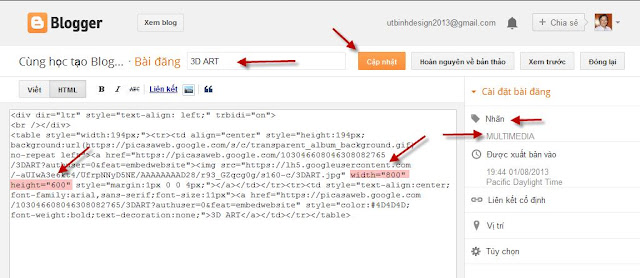







No comments:
Post a Comment